wps转Word如何快速转换格式呢?
发布时间:2020年12月02日 12:57
不论是学生还是职场工作人员,想必大家都接触过wps与word,同样也都使用过wps文件格式与word文件格式.。在工作、学习中有时对于文件格式都有硬性规定,当规定需要使用word格式保存文件时,制作好得wps格式怎么快速转换成word格式呢?
wps转Word如何快速转换格式呢?由于打开wps进行创建一个文件中,都是为wps格式的文件,那么就需要的是对当前中来进行创建一个转换成word格式的需要,那么小编就来告诉大家wps格式怎么转换成word格式,感兴趣的小伙伴快来看看吧!
首先,进行使用wps文字进行打开一个wps格式文件,或者进行创建即可。

然后进行点击左上角中的wps文字下拉按钮。
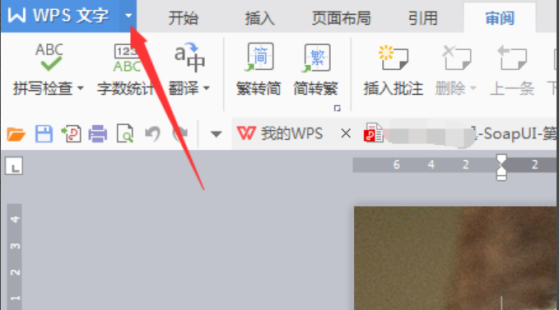
进行点击了下拉按钮之后,弹出了下拉菜单选中为“文件”的选项。
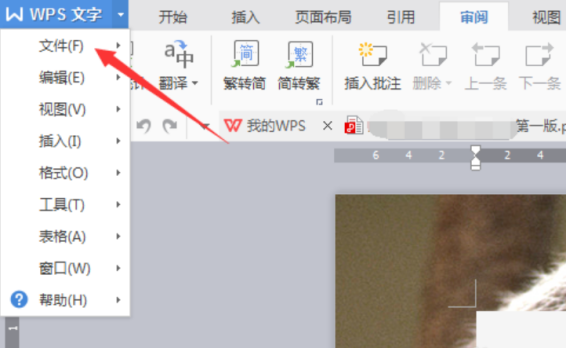
进行点击了文字的选项之后,弹出了下一级菜单选中为“另存为”的选项。

这样就会弹出了另存为窗口的界面当中,进行再文件类型中进行选中为docx的类型的。
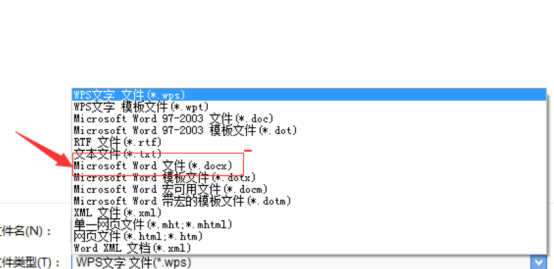
进行选中了一个文件类型之后,进行再文件名称输入名称,输入完成之后,进行点击 确定即可。
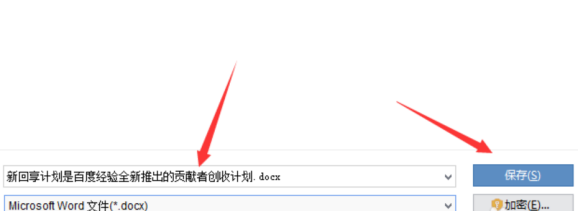
可以看到在对应的文件路径可以看到了转换的文件。
那么,关于wps转Word如何快速转换格式的问题,小编就介绍到这里了,有需要的小伙伴可以按照步骤操作练习一下。关于文件之间的格式转换是办公过程中经常会用到的,因为毕竟每一个格式所呈现的内容是不同的,所以小伙伴们要想按照要求来完成工作,就要把办公软件的功能进行透彻的学习,这样才能做一个合格的职场人。






